Τι είναι οι πίνακες ελέγχου και οι αναφορές στο Excel;

Στο Excel, είναι κρίσιμο να κατανοήσουμε τη διαφορά μεταξύ αναφορών και πινάκων εργαλείων για την αποτελεσματική ανάλυση και οπτικοποίηση δεδομένων.
Το Excel 2010 περιλαμβάνει μια εντολή Προστασία βιβλίου εργασίας που εμποδίζει άλλους να κάνουν αλλαγές στη διάταξη των φύλλων εργασίας σε ένα βιβλίο εργασίας. Μπορείτε να εκχωρήσετε έναν κωδικό πρόσβασης όταν προστατεύετε ένα βιβλίο εργασίας του Excel, έτσι ώστε μόνο όσοι γνωρίζουν τον κωδικό πρόσβασης να μπορούν να καταργήσουν την προστασία του βιβλίου εργασίας και να αλλάξουν τη δομή ή τη διάταξη των φύλλων εργασίας.
Η προστασία ενός βιβλίου εργασίας δεν εμποδίζει άλλους να αλλάξουν τα περιεχόμενα των κελιών . Για να προστατεύσετε τα περιεχόμενα του κελιού, πρέπει να χρησιμοποιήσετε το κουμπί εντολής Protect Sheet στην καρτέλα Review.
Ακολουθήστε αυτά τα βήματα για να προστατεύσετε ένα βιβλίο εργασίας του Excel 2010:
Κάντε κλικ στο κουμπί εντολής Προστασία βιβλίου εργασίας στην ομάδα Αλλαγές στην καρτέλα Αναθεώρηση.
Το Excel ανοίγει το παράθυρο διαλόγου Προστασία δομής και Windows, όπου το πλαίσιο ελέγχου Δομή είναι επιλεγμένο από προεπιλογή. Με επιλεγμένο το πλαίσιο ελέγχου Δομή, το Excel δεν θα επιτρέψει σε κανέναν να ασχοληθεί με τα φύλλα στο βιβλίο εργασίας (διαγράφοντάς τα ή αναδιατάσσοντάς τα).
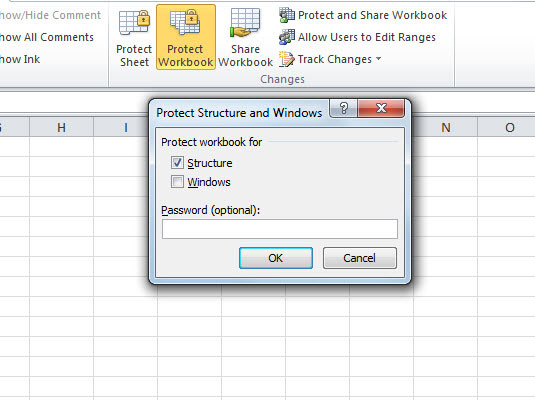
Μπορείτε να προστατεύσετε τη δομή και τα παράθυρα σε ένα βιβλίο εργασίας.
(Προαιρετικό) Εάν θέλετε να προστατέψετε τα παράθυρα που έχετε ρυθμίσει, επιλέξτε το πλαίσιο ελέγχου Windows.
Όταν επιλεγεί, αυτή η ρύθμιση διατηρεί τα παράθυρα του βιβλίου εργασίας στο ίδιο μέγεθος και θέση κάθε φορά που ανοίγετε το βιβλίο εργασίας.
Για να εκχωρήσετε έναν κωδικό πρόσβασης που πρέπει να παρέχεται για να καταργήσετε την προστασία από το φύλλο εργασίας, πληκτρολογήστε τον κωδικό πρόσβασης στο πλαίσιο κειμένου Κωδικός πρόσβασης (προαιρετικό).
Κάντε κλικ στο OK.
Εάν πληκτρολογήσατε έναν κωδικό πρόσβασης στο πλαίσιο κειμένου Κωδικός πρόσβασης (προαιρετικό), το Excel ανοίγει το πλαίσιο διαλόγου Επιβεβαίωση κωδικού πρόσβασης. Εισαγάγετε ξανά τον κωδικό πρόσβασης στο πλαίσιο κειμένου Reenter Password to Proceed ακριβώς όπως τον πληκτρολογήσατε Βήμα 2 και, στη συνέχεια, κάντε κλικ στο OK.
Για να καταργήσετε την προστασία από το τρέχον βιβλίο εργασίας, ακολουθήστε τα εξής βήματα:
Κάντε κλικ στο επισημασμένο κουμπί εντολής Προστασία βιβλίου εργασίας στην ομάδα Αλλαγές στην καρτέλα Αναθεώρηση.
Εμφανίζεται το παράθυρο διαλόγου Unprotect Bookbook.
Εάν εκχωρήσατε κωδικό πρόσβασης κατά την προστασία του βιβλίου εργασίας, πληκτρολογήστε τον κωδικό πρόσβασης στο πλαίσιο κειμένου Κωδικός πρόσβασης και κάντε κλικ στο OK.
Εάν δημιουργήσετε ένα βιβλίο εργασίας με περιεχόμενο που θα ενημερώνεται από πολλούς διαφορετικούς χρήστες στο δίκτυό σας, μπορείτε να χρησιμοποιήσετε την εντολή Προστασία και κοινή χρήση βιβλίου εργασίας για να διασφαλίσετε ότι το Excel παρακολουθεί όλες τις αλλαγές που έγιναν και ότι κανένας χρήστης δεν μπορεί να καταργήσει σκόπιμα ή ακούσια την παρακολούθηση αλλαγών από το Excel. Ακολουθήστε αυτά τα βήματα:
Κάντε κλικ στο κουμπί εντολής Προστασία και κοινή χρήση βιβλίου εργασίας στην ομάδα Αλλαγές στην καρτέλα Αναθεώρηση.
Εμφανίζεται το παράθυρο διαλόγου Προστασία κοινόχρηστου βιβλίου εργασίας.
Επιλέξτε το πλαίσιο ελέγχου Κοινή χρήση με αλλαγές παρακολούθησης.
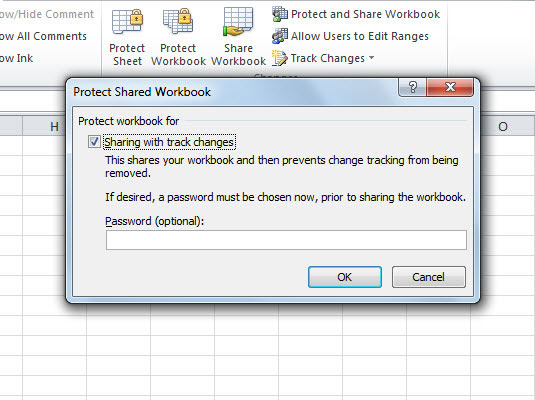
Προστατέψτε ένα κοινόχρηστο βιβλίο εργασίας, έτσι ώστε οι χρήστες να μην μπορούν να καταργήσουν την παρακολούθηση αλλαγών από το Excel.
Για να εκχωρήσετε έναν κωδικό πρόσβασης που πρέπει να παρέχει κάθε χρήστης για να μπορέσει να ανοίξει το βιβλίο εργασίας για να κάνει οποιεσδήποτε αλλαγές, πληκτρολογήστε έναν κωδικό πρόσβασης στο πλαίσιο κειμένου Κωδικός πρόσβασης (προαιρετικό) και κάντε κλικ στο OK.
Στο Excel, είναι κρίσιμο να κατανοήσουμε τη διαφορά μεταξύ αναφορών και πινάκων εργαλείων για την αποτελεσματική ανάλυση και οπτικοποίηση δεδομένων.
Ανακαλύψτε πότε να χρησιμοποιήσετε το OneDrive για επιχειρήσεις και πώς μπορείτε να επωφεληθείτε από τον αποθηκευτικό χώρο των 1 TB.
Ο υπολογισμός του αριθμού ημερών μεταξύ δύο ημερομηνιών είναι κρίσιμος στον επιχειρηματικό κόσμο. Μάθετε πώς να χρησιμοποιείτε τις συναρτήσεις DATEDIF και NETWORKDAYS στο Excel για ακριβείς υπολογισμούς.
Ανακαλύψτε πώς να ανανεώσετε γρήγορα τα δεδομένα του συγκεντρωτικού πίνακα στο Excel με τέσσερις αποτελεσματικές μεθόδους.
Μάθετε πώς μπορείτε να χρησιμοποιήσετε μια μακροεντολή Excel για να αποκρύψετε όλα τα ανενεργά φύλλα εργασίας, βελτιώνοντας την οργάνωση του βιβλίου εργασίας σας.
Ανακαλύψτε τις Ιδιότητες πεδίου MS Access για να μειώσετε τα λάθη κατά την εισαγωγή δεδομένων και να διασφαλίσετε την ακριβή καταχώρηση πληροφοριών.
Ανακαλύψτε πώς να χρησιμοποιήσετε το εργαλείο αυτόματης σύνοψης στο Word 2003 για να συνοψίσετε εγγραφές γρήγορα και αποτελεσματικά.
Η συνάρτηση PROB στο Excel επιτρέπει στους χρήστες να υπολογίζουν πιθανότητες με βάση δεδομένα και πιθανότητες σχέσης, ιδανική για στατιστική ανάλυση.
Ανακαλύψτε τι σημαίνουν τα μηνύματα σφάλματος του Solver στο Excel και πώς να τα επιλύσετε, βελτιστοποιώντας τις εργασίες σας αποτελεσματικά.
Η συνάρτηση FREQUENCY στο Excel μετράει τις τιμές σε έναν πίνακα που εμπίπτουν σε ένα εύρος ή bin. Μάθετε πώς να την χρησιμοποιείτε για την κατανομή συχνότητας.





